Nach Änderungen suchen und filtern (iOS)
Ziel
Suchen und Filtern von Änderungen auf einem iOS-Mobilgerät.
Wichtige Hinweise
- Erforderliche Benutzerberechtigungen:
- „Nur Lesen“-Berechtigungen oder höher für das Tool Änderungen des Projekts.
Schritte
Nach einer Änderung suchen
- Navigieren Sie mit der Procore-App auf einem iOS-Mobilgerät zum Tool Änderungen.
- Tippen Sie auf die Suchleiste, um ein Schlüsselwort oder eine Phrase einzugeben, die dem gewünschten Änderungsereignis entspricht.
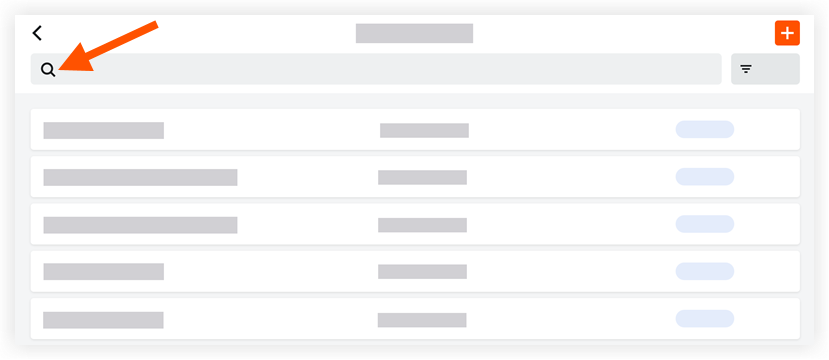
- Tippen Sie auf eine Änderung, um deren Details anzuzeigen.
Änderungen filtern
- Navigieren Sie mit der Procore-App auf einem iOS-Mobilgerät zum Tool Änderungen.
- Tippen Sie auf das Symbol Filter
 .
.
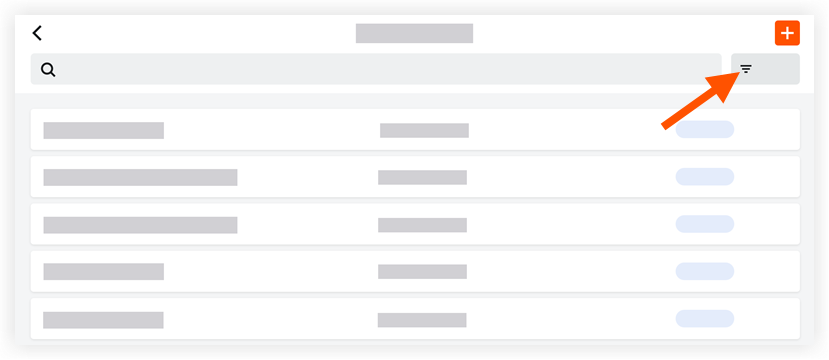
- Tippen Sie auf Alle, um alle Änderungsereignisse anzuzeigen, oder tippen Sie auf einen Status, um nur Änderungsereignisse mit diesem Status anzuzeigen.
- Tippen Sie auf Übernehmen.

